Epson Stylus Photo R3000: Меню (Menu) Меню Setup (Настройки)
Меню (Menu) Меню Setup (Настройки): Epson Stylus Photo R3000
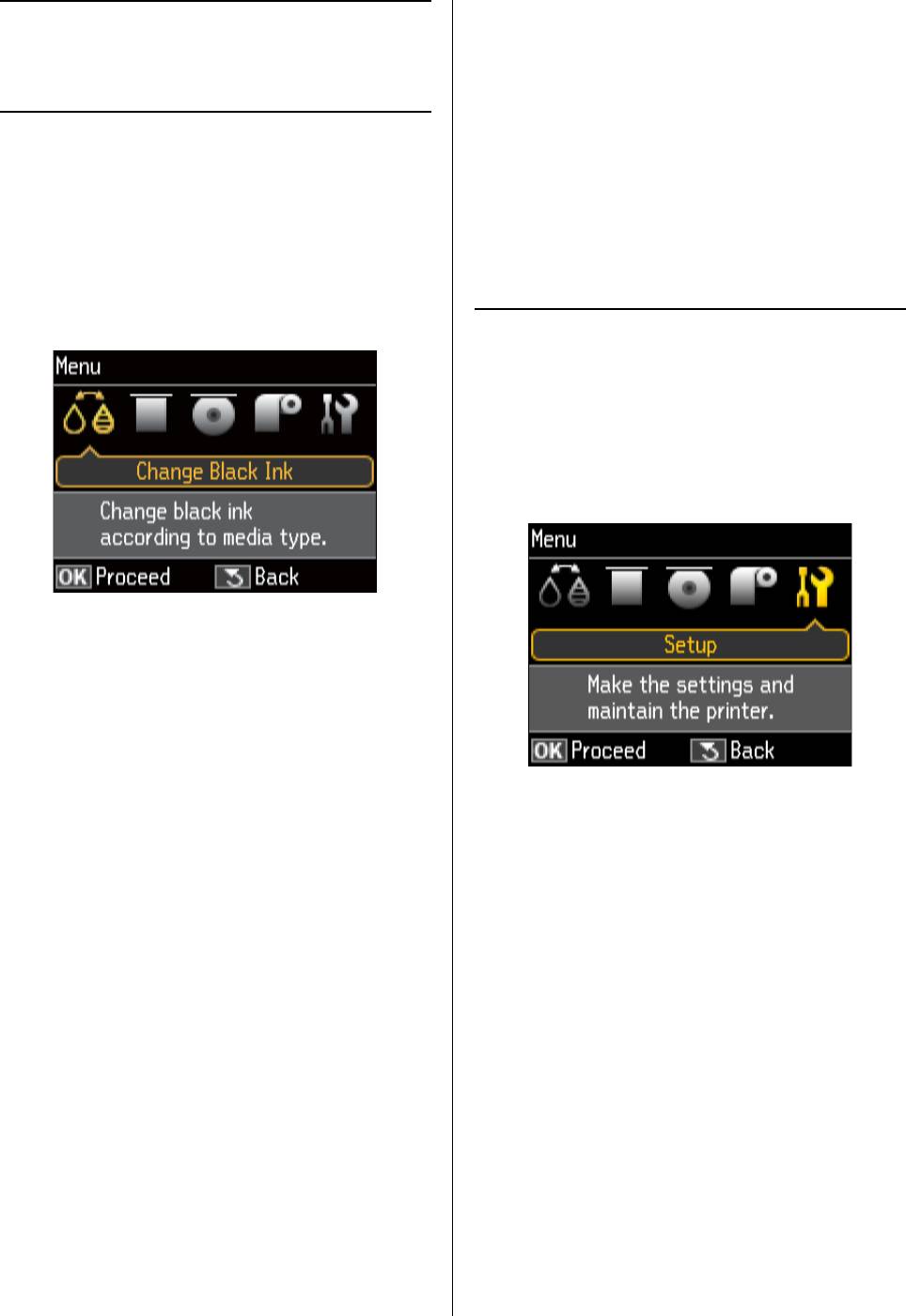
Epson Stylus Photo R3000 Руководство пользователя
Работа с панелью управления
O Меню Setup (Настройки)
Работа с панелью
Выполняется обслуживание принтера и
настройка его параметров.
управления
U“Меню Setup (Настройки)” на стр. 95
Меню (Menu)
Меню Setup
(Настройки)
Убедившись, что на дисплее отображается Ready
(Готов) нажмите на кнопку Z чтобы открыть
Menu (Меню). Доступны следующие пять меню.
Работа с Меню
Нажмите на кнопку Z для отображения
A
Меню (Menu) принтера.
Кнопками l и r выделите меню Setup
B
(Настройки).
O Меню Change Black Ink (Смена типа
черных чернил)
Предназначено для смены типа черных чернил.
U“Выбор типа черных чернил” на стр. 36
U“Поддерживаемые типы носителей” на стр.
Кнопки u и d позволяют выбрать нужный
119
C
пункт.
O Меню Load Thick Media (Загрузка толстых
Нажмите на кнопку Z чтобы перейти к
носителей)
D
выбранному пункту или выполнить
выбранную операцию.
Следуйте инструкциям на экране чтобы
загрузить носители для репродукций или
Если доступны дополнительные опции,
плакатную бумагу.
повторите шаги 2 и 3 чтобы выбрать
нужную.
O Меню Load CD/DVD (Загрузка CD/DVD)
Следуйте инструкциям на экране чтобы
загрузить CD/DVD.
O Меню Load Roll Paper (Загрузка рулонной
бумаги)
Следуйте инструкциям на экране чтобы
загрузить рулонную бумагу.
95
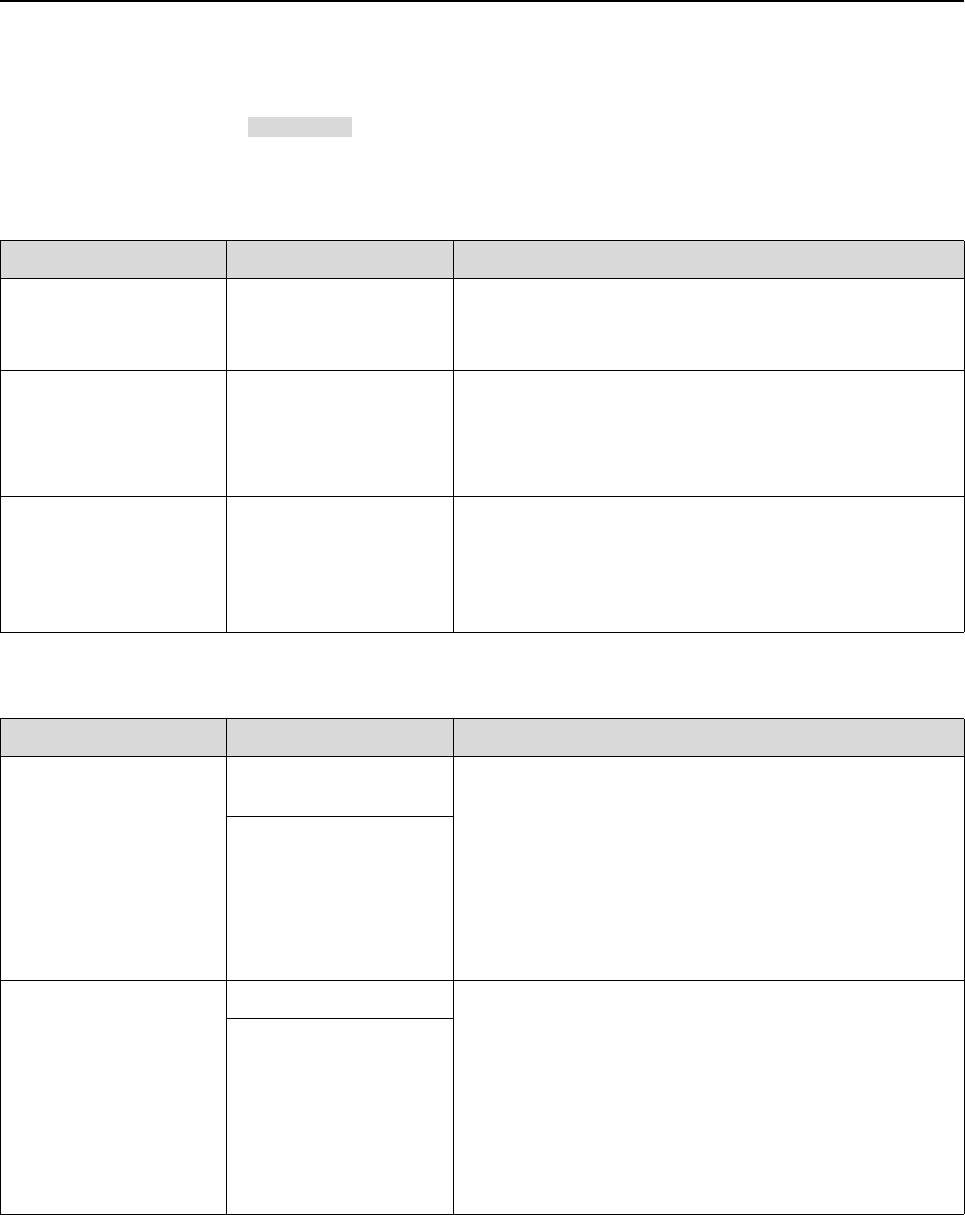
Epson Stylus Photo R3000 Руководство пользователя
Работа с панелью управления
Пункт
Меню Setup (Настройки) содержит следующие пункты и параметры.
Значение по умолчанию — .
Maintenance (Обслуживание)
Пункт Параметр Описание
Утилита
Проверяет, не забились ли дюзы печатающей
Nozzle Check
головки.
U“Проверка состояния дюз” на стр. 99
Утилита
Выполните прочистку печатающей головки если вы
Head Cleaning
заметили полосы или пропуски на отпечатке. При
выполнении данной процедуры очищается
поверхность печатающей головки для улучшения
качества печати.
Чистящий лист
Выберите данную функцию для того чтобы протянуть
(Cleaning sheet)
лист простой бумаги через притнер тем самым
прочистив его изнутри.
U“Очистка внутреннего пространства принтера” на
стр. 104
Printer Setup (Настройки принтера)
Пункт Параметр Описание
Black Ink Change
Standard
Выберите Economy (Экономичный) чтобы снизить
Setting
(Стандартный)
расход потребления чернил при смене типа черных
чернил. Однако это может привести к
(Смена типа черных
Economy
неравномерности глянца в областях, отпечатанных
чернил)
(Экономичный)
черными чернилами, после смены типа черных
чернил.
Выберите Standard (Стандартный) для обеспечения
адекватного качества печати после смены типа
черных чернил.
Paper Skew Check
On (Вкл.) Данная функция эффективна только при
(Проверка перекоса
использовании носителей для репродукций и
Off (Выкл.)
бумаги)
плакатной бумаги.
Выберите On (Вкл.) для отображения сообщения об
ошибке на дисплее панели управления, когда
бумага подана под наклоном.
Рекомендуется выбор значения On (Вкл.) так как
подача бумаги под наклоном может привести к
замятию бумаги.
96
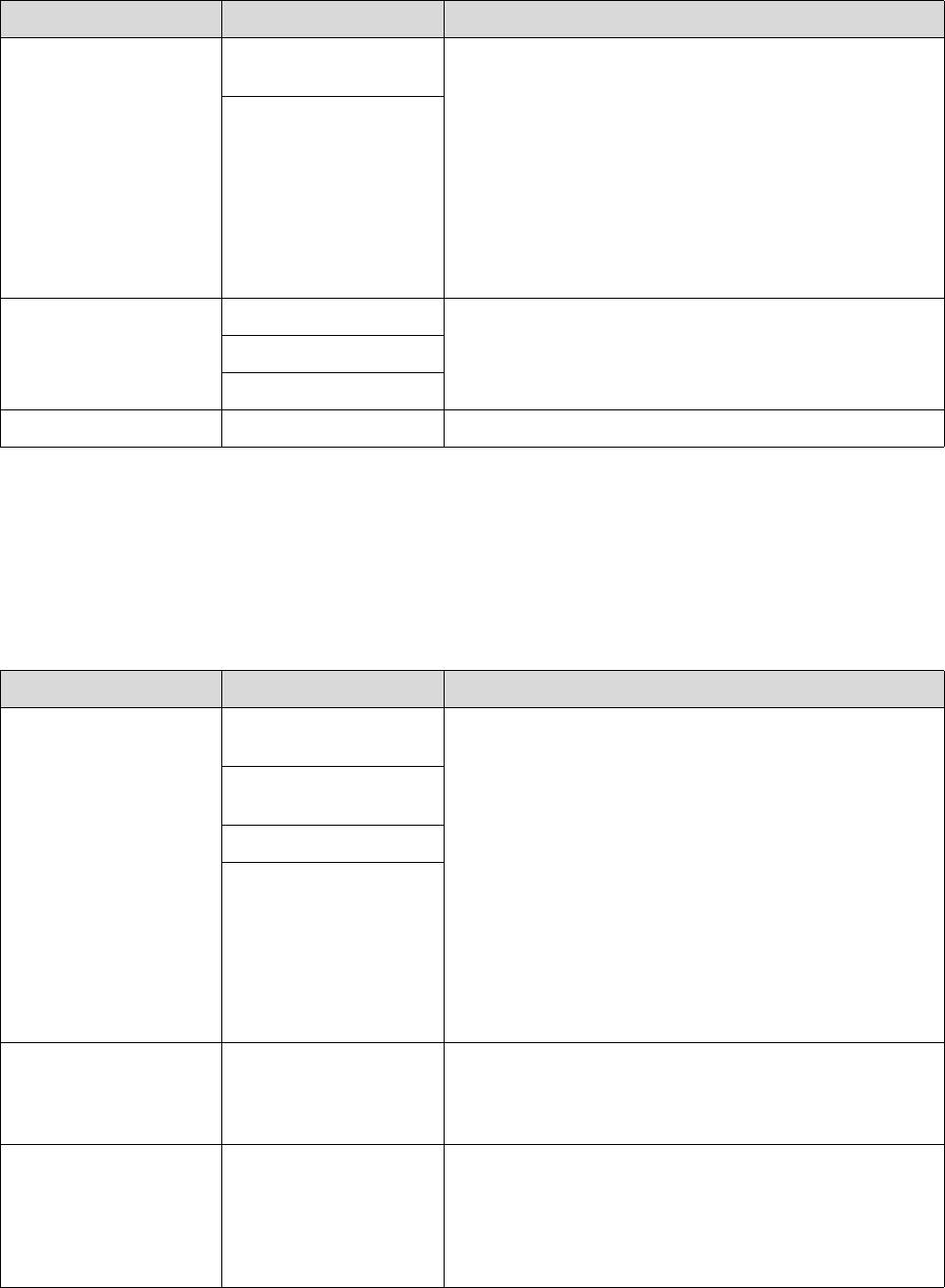
Epson Stylus Photo R3000 Руководство пользователя
Работа с панелью управления
Пункт Параметр Описание
Platen Gap
Standard
Данная функция доступна только при печати с
(Зазор)
(Стандартный)
PictBridgeсовместимого устройства.
Выберите ширину зазора (расстояние между
Wide (Широкий)
печатающей головкой и бумагой).
Обычно выбирается значение Standard (Стандарт).
Выберите Wide (Широкий) если на отпечатках есть
царапины или пятна.
Данная настройка сбрасывается при выключении
принтера и при дальнейшем включении принтера
происходит возврат к значению по умолчанию.
Power Off Timer
Off (Выкл.) После перехода в спящий режим принтер
*
(Таймер выключения)
автоматически выключатеся по истечению заданного
4 Hours (8 часов)
периода неактивности.
8 Hours (8 часов)
Language (Язык) Выберите используемый язык.
*Об управлении питанием с помощью функции Power Off Timer (Таймер выключения)
Вы можете настроить время, по истечению которого запускается процедура управления питанием.
Любое увеличение приведет к снижению эенгроэффективности принтера.
Помните об окружающей среде внося любые изменения.
Network Settings (Сетевые настройки)
Пункт Параметр Описание
Wireless LAN Setup
Setup Wizard (Мастер
Устанавливает настройки беспроводного сетевого
(Беспроводное
подключений)
соединения.
локальное
При использовании беспроводного сетевого
Push Button Setup
соединение)
соединения, включите настройки безопасности
(WPS)
такие как WEP или WPA. Данные, передаваемые по
PIN Code Setup (WPS)
незащищенным сетям, могут быть доступны третьей
стороне.
Disable Wireless LAN
Выберите Disable Wireless LAN (Отключить
беспроводное сетевое соединение) для
использования проводного сетевого соединения.
Подробнее о сетевых настройках принтера см. в
следующем разделе.
UРуководство по работе в сети (PDF)
General Network
Укажите имя принтера и настройте TCP/IP.
Setup
UРуководство по работе в сети (PDF)
(Общие настройки
сети)
Check Network
Проверьте сетевое соединение принтера.
Connection
Результаты проверки могут быть напечатаны. См.
(Проверка сетевого
следующий раздел чтобы узнать как
соединения)
интерпретировать напечананную информацию.
UРуководство по работе в сети (PDF)
97
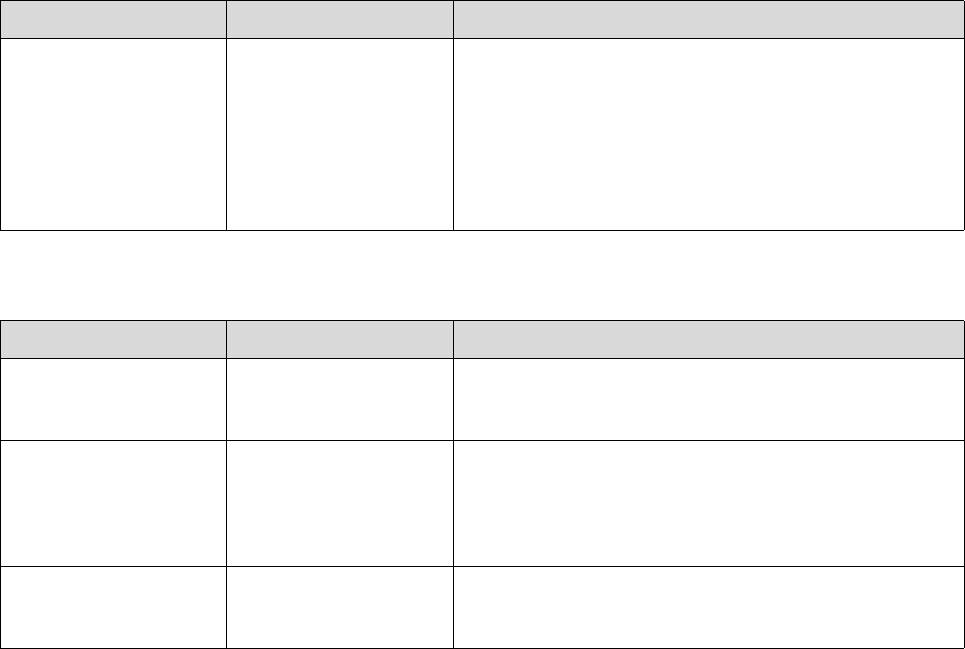
Epson Stylus Photo R3000 Руководство пользователя
Работа с панелью управления
Пункт Параметр Описание
Confirm Network
Printer Name (Имя
Посмотреть сетевые настройки и состояние
Settings
принтера),
соединения.
(Подтвердить сетевые
Connection
Для более подробной информации может быть
параметры)
(Соединение), Signal
распечатан лист состояния.
Strength (Уровень
сигнала), Obtain IP
Address (Получить
IPадрес)…
Restore Default Settings (Восстановление настроек по умолчанию)
Пункт Параметр Описание
Reset Network Settings
Возврат сетевым настройкам значений по
(Сброс сетевых
умолчанию.
настроек)
Reset All except
Возвращает всем настройкам на панели управления
Network Settings
за исключением сетевых настроек значения по
(Сбросить все за
умолчанию.
исключением сетевых
настроек)
Reset All Settings
Возврат всем настройкам значения по умолчанию.
(Сброс всех
настроек)
98
Оглавление
- Важные инструкции
- Элементы устройства
- О вашем принтере
- Примечания
- Знакомство с программным обеспечением принтера
- Загрузка форматных листов
- Загрузка и обрез
- Загрузка и извлечение
- Основные методы
- Основные методы
- Область печати
- Выбор типа черных
- Выключение питания
- Отмена печати
- Доступ к экрану настроек
- Обращение к Справке
- Настройка интерфейса
- Общие сведения
- Удаление драйвера
- Работа с
- Удаление драйвера
- Автокоррекция цвета и печать фотографий
- Коррекция цветов
- Печать черно$белых
- Печать без полей
- Печать с увеличением / уменьшением
- Многостраничная
- Ручная двусторонняя
- Печать плакатов
- Пользовательские
- Печать плакатов
- Функция
- Печать напрямую
- О функции управления цветом
- Настройки управления
- Настройка работы
- Настройка
- Меню (Menu) Меню Setup (Настройки)
- Настройка
- Замена чернильных
- Очистка внутреннего
- Сообщения
- Устранение неполадок
- Поддерживаемые типы носителей
- Транспортировка
- Таблица
- Обращение в службу





